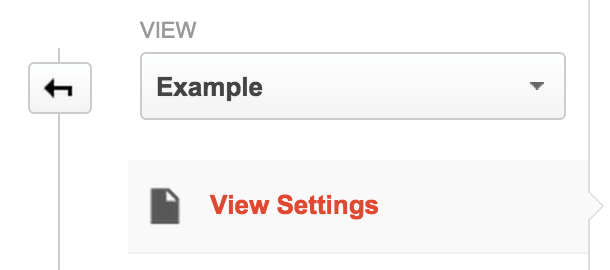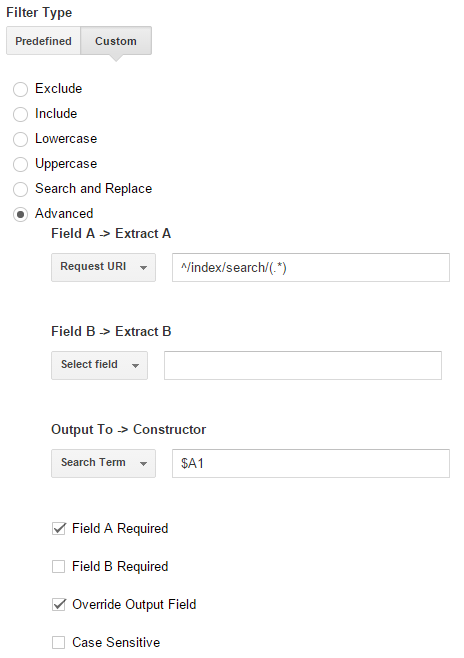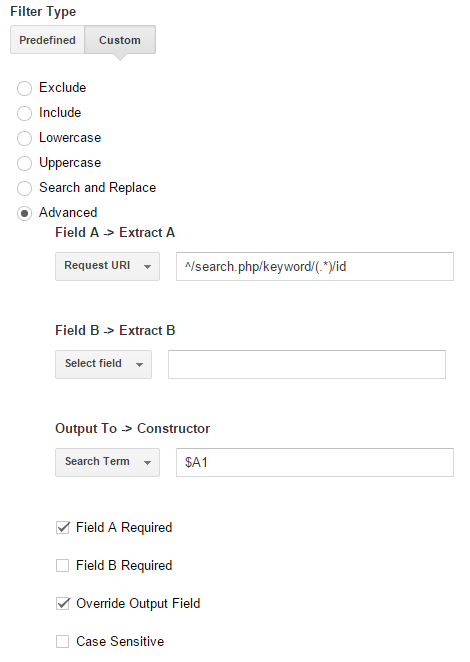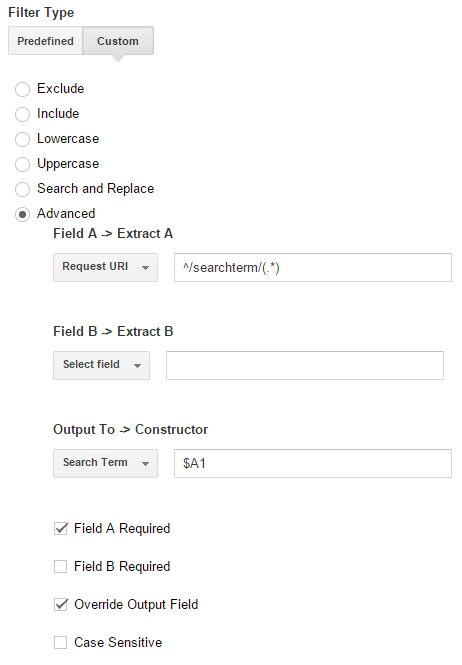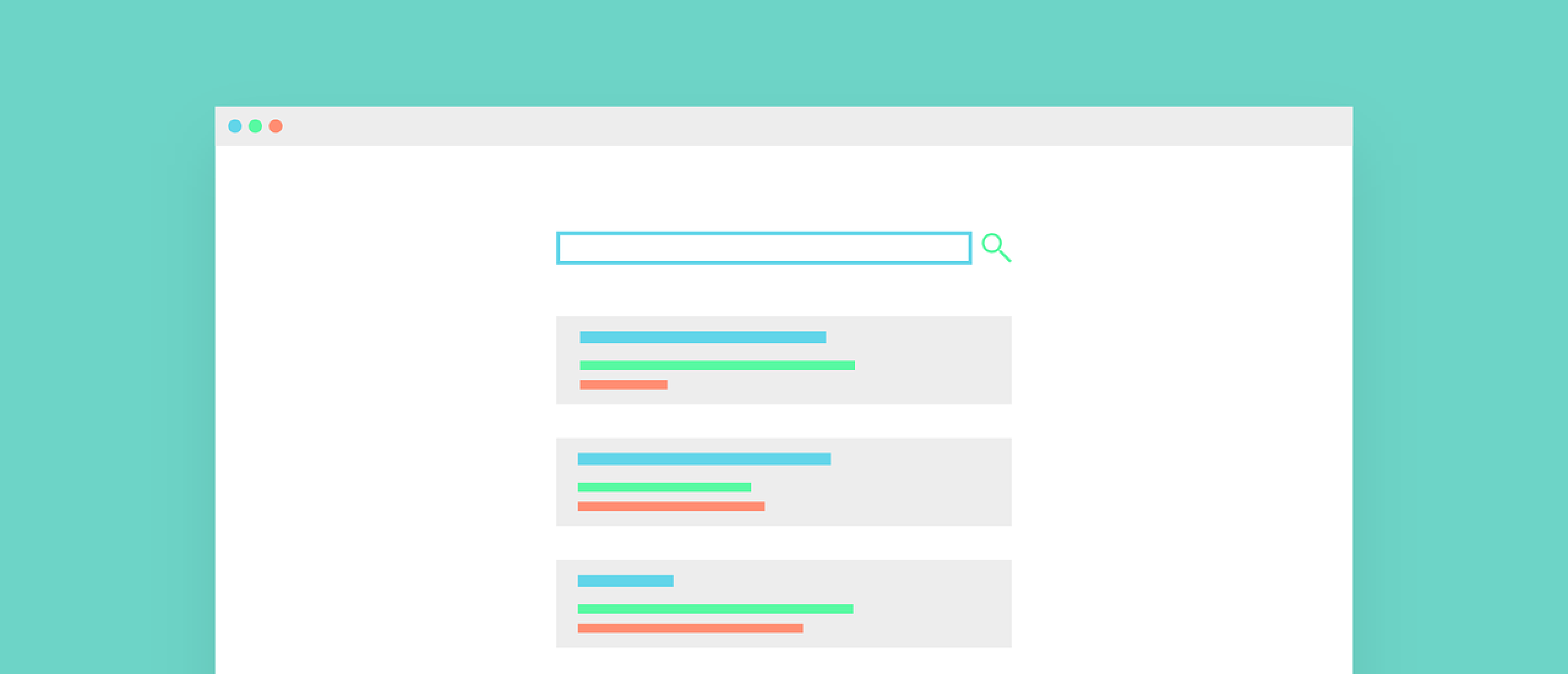
Google Analytics Site Search: zo zet je dit goed op!
Als je de onsite-zoekactiviteit van je websitebezoekers op de juiste manier wenst in te zien in je rapporten van Google Analytics, moet je ervoor zorgen dat de functie Site Search goed is ingesteld. Er zijn een aantal manieren om Google Analytics Site Search op te zetten. Hoe je het doet zal afhangen van de manier waarop je website functioneert en de URL’s die je zoekfunctie maakt.
Site Search Optie 1: Query Parameter
Voer een zoektocht naar, zeg maar, ‘analytics’ op je website en kijk naar de URL die resulteert. Lijkt het op een van de volgende?
- http://www.example.com/search?q=analytics
- http://www.example.com/index.php?id=search&term=analytics
- http://www.example.com/search.asp?search_term=analytics&id=ac9024
(Als je zoekopdracht URLs dit patroon niet volgen, moet je een andere aanpak – bekijk optie twee hieronder.)
Stap 1
Ten eerste, moet je je query parameter identificeren.
In het voorbeeld moet je zoeken naar ‘analytics’, de resulterende URL is ‘http://www.example.com/search?q=analytics’ en de query parameter is ‘q’. Houd er rekening mee dat je interne zoekopdracht een veel langere URL kan weergeven. Bijvoorbeeld, in http://www.example.com/search.asp?site=example&area=products&term=analytics ‘, is de query parameter term”.
Stap 2
Log in op je Google Analytics account en ga naar het tabblad ‘Admin’. Vind dan de view die je wil configureren en klik op de optie ‘View Settings’.
Stap 3
Scroll naar beneden naar de ‘Site Search Settings’ en zet ‘Site Search Tracking’ op ‘ON’, en voer je query parameter in. Aangezien sommige sites meer dan één query parameter hebben, kan je in Google Analytics tot maximaal vijf query parameters ingeven, gescheiden door komma’s. Bijvoorbeeld ‘q, query’.
Het selecteren van ‘Strip query parameters uit URL’ zal voorkomen dat je zoekopdrachten worden weergegeven in je contentrapporten. Als je die optie uitgeschakeld laat, zal je rijen zien in je contentrapporten voor elke afzonderlijk gebruikte zoekterm, bijvoorbeeld: ‘/search?q=analytics’.
Site Search laat je ook categorieën opzetten. Dit kan worden gebruikt als je interne zoekopdracht de mogelijkheid om resultaten te segmenteren naar de verschillende secties van je website. Voor het opzetten van categorieën, moet je de parameter kennen die resultaten weergeeft voor de verschillende secties van je website. Als je zoekopdracht geen categorieën heeft, laat dan deze optie op ‘OFF’.
Site Search Optie 2: Filter
Je moet een andere aanpak nemen als je zoekopdracht lijkt op één van de volgende URLs:
- http://www.example.com/index/search/analytics
- http://www.example.com/search.php/keyword/analytics/id946
- http://www.example.com/searchterm/analytics
In deze voorbeelden zitten de zoektermen die je zocht (‘analytics’), maar aangezien er geen query parameter is, zal je een filter moeten opzetten om de zoekterm in de Site Search rapporten te passeren.
Mogelijke filter:
Als je URL lijkt op ‘http://www.example.com/index/search/analytics’, moet je er de volgende filter opzetten:
- Field A -> Extract A: Request URI: ‘^/index/search/(.*)’
- Output To -> Constructor: Search Term: ‘$A1’
- Select ‘Field A required’ en ‘Override Output Field’
Als je URL lijkt op ‘http://www.example.com/search.php/keyword/analytics/id946’ dan moet je er de volgende filter opzetten:
- Field A -> Extract A: Request URI: ‘^/search.php /trefwoord/(.*)/id’
- Output To -> Constructor: Search Term: ‘$A1’
- Select ‘Field A Required’ en ‘Override Output Field’
Als je URL lijkt op ‘http://www.example.com/searchterm/analytics’ moet je er de volgende filter opzetten:
- Field A -> Extract A: Request URI: ‘^/searchterm/(.*)’
- Output To -> Constructor: Search Term: ‘$A1’
- Select ‘Field A required’ en ‘Override Output Field’
Je zal de zoektermen in de rapporten van Site Search beginnen te zien, nadat je de juiste filter hebt aangemaakt. Dezelfde techniek kan worden gebruikt om zoekcategorieën op te vangen.
Site Search Optie 3: Implementaties
Als de resulterende URL het zoekwoord dat je zocht niet bevat, dan zal je ofwel je zoekformulier moeten wijzigen, je Google Analytics tracking code aanpassen, of gebruik maken van Google Tag Manager.
Bijvoorbeeld, je zoekt naar ‘analytics’ en de URL van je pagina met zoekresultaten ziet er zo uit:
- http://www.example.com/search
- http://www.example.com/index.php?id=search
- http://www.example.com/search-results.asp
Bekijk de bron van een pagina op je site die de zoekinput bevat. Als je formulier er ongeveer als volgt uitziet: